Lo que hay que saber
- En un Android, ve a Configuración > Aplicaciones y notificaciones > Messenger > Almacenamiento y caché > Borrar almacenamiento.
- En la aplicación de Facebook de Android, cierra la sesión con el nombre de tu dispositivo en Configuración y privacidad > Configuración > Seguridad e inicio de sesión.
- En Facebook.com, ve a Configuración y privacidad > Configuración > Seguridad e inicio de sesión, cierra la sesión de tu dispositivo.
Aunque no hay una opción de cierre de sesión directa en la aplicación Facebook Messenger para Android o iOS, este artículo describe cómo desconectar tu cuenta de la aplicación Messenger (esencialmente el equivalente a cerrar la sesión) sin tener que eliminar la aplicación de tu dispositivo.
Cerrar la sesión de Messenger a través de la configuración de Android
A continuación te explicamos cómo cerrar la sesión utilizando la configuración de tu aplicación:
- Abre la aplicación Ajustes.
- Selecciona Aplicaciones y notificaciones.
- Elige Ver todas las aplicaciones <#>. Desplázate hacia abajo y toca Messenger.(Las aplicaciones están en orden alfabético)
- Selecciona Almacenamiento y caché.
- Toca Borrar almacenamiento.
- Confirma con OK. Ahora puedes cerrar la aplicación de Configuración y volver a la aplicación de Messenger para comprobar que ha funcionado.
Cerrar la sesión de Messenger a través de la aplicación de Facebook
Los usuarios de iOS deben utilizar la aplicación oficial de Facebook para cerrar la sesión. Los usuarios de Android pueden hacer lo mismo.
- Abre la app de Facebook e inicia sesión en la cuenta correspondiente que quieras desconectar de Messenger.
- Toca la opción de menú (representada por el icono de la hamburguesa que se encuentra en la parte inferior de la pantalla desde la pestaña de inicio en iOS y en la parte superior de la pantalla en Android).
- Desplázate hacia abajo y toca Configuración y privacidad > Configuración.
- Pulsa Seguridad e inicio de sesión.
- En la sección denominada Dónde has iniciado sesión, verás una lista de todos los dispositivos y sus ubicaciones donde Facebook recuerda tus datos de inicio de sesión. El nombre de tu dispositivo (como iPhone, iPad, Android, etc.) aparecerá en negrita con la plataforma de Messenger etiquetada debajo.
- Si no ves el nombre de tu dispositivo con la etiqueta de Messenger debajo, es posible que tengas que tocar Ver todo para ver más dispositivos y plataformas en los que has iniciado sesión.
- Toca los tres puntos a la derecha del dispositivo del que quieres cerrar sesión y, a continuación, selecciona Cerrar sesión. Desaparecerá de la lista y podrás abrir la aplicación de Messenger para confirmar que tu cuenta ha sido desconectada/cerrada.
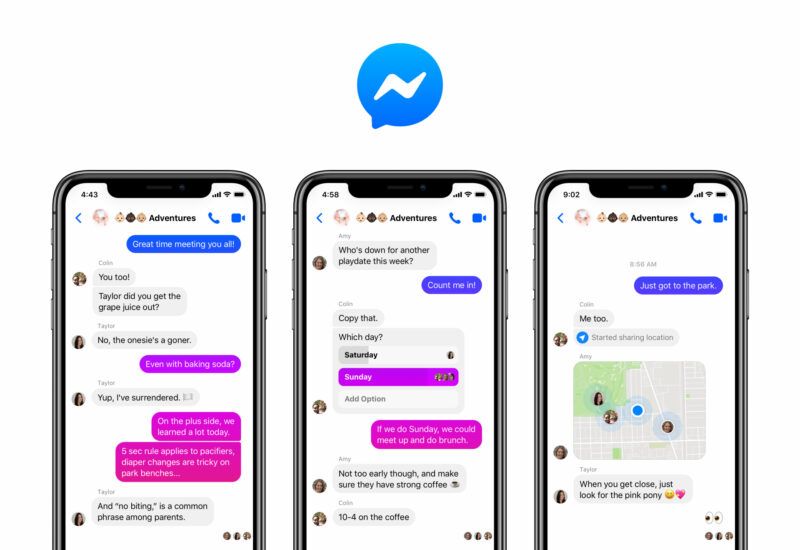
Cerrar la sesión de Messenger a través de Facebook.com
Estos pasos son muy similares a los de la aplicación móvil de Facebook.
- Visita Facebook.com e inicia sesión en la cuenta correspondiente que quieras desconectar de Messenger.
- Haz clic en la flecha hacia abajo en la esquina superior derecha de la página y haz clic en Configuración y privacidad > Configuración en el menú desplegable.
- Haz clic en Seguridad e inicio de sesión en el menú de la barra lateral.
- En la sección denominada Dónde has iniciado sesión, busca el nombre de tu dispositivo (iPhone, iPad, Android, etc.) y la etiqueta de Messenger debajo de él.
- Toca los tres puntos a la derecha de una lista de Messenger y selecciona Cerrar sesión. Al igual que en la aplicación de Facebook, tu lista desaparecerá y podrás volver a tu dispositivo para confirmar que te has desconectado/cerrado de la aplicación de Messenger.
Para confirmar que te has desconectado de Messenger, simplemente abre la aplicación de Messenger. En lugar de ver tus mensajes más recientes, deberías ver una pantalla que te pide que inicies sesión con tus datos de acceso de Facebook.








